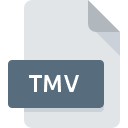
Dateiendung TMV
TextMaker Template
-
DeveloperSoftMaker Software
-
Category
-
Popularität5 (1 votes)
Was ist TMV-Datei?
Das Dateinamensuffix TMV wird hauptsächlich für TextMaker Template -Dateien verwendet. Das Format TextMaker Template wurde von SoftMaker Software entwickelt. Dateien mit der Endung TMV können von Programmen verwendet werden, die für die Plattform vertrieben werden. Das Dateiformat TMV gehört zusammen mit 440 anderen Dateiformaten zur Kategorie Textdateien. Das beliebteste Programm zum Verarbeiten von TMV-Dateien ist SoftMaker Office, Benutzer können jedoch unter 3 verschiedenen Programmen auswählen, die dieses Dateiformat unterstützen. Die Software SoftMaker Office wurde von SoftMaker Software GmbH entwickelt, und auf der offiziellen Website finden Sie möglicherweise weitere Informationen zu TMV-Dateien oder zum Softwareprogramm SoftMaker Office.
Programme die die Dateieendung TMV unterstützen
TMV-Dateien können auf allen Systemplattformen, auch auf Mobilgeräten, gefunden werden. Es gibt jedoch keine Garantie, dass diese Dateien jeweils ordnungsgemäß unterstützt werden.
Programme die die TMV Datei bedienen
Wie soll ich die TMV Datei öffnen?
Es kann viele Gründe geben, warum du Probleme mit der Öffnung von TMV-Dateien auf einem bestimmten System hast. Was wichtig ist, können alle allgemeinen Probleme im Zusammenhang mit Dateien mit der Dateiendung TMV von den Benutzern selbst gelöst werden. Der Prozess ist schnell und erfordert keinen IT-Experten. Die nachstehende Liste führt Sie durch die Behebung des aufgetretenen Problems.
Schritt 1. Downloaden und installieren Sie SoftMaker Office
 Der häufigste Grund für solche Probleme ist das Fehlen geeigneter Anwendungen, die die auf dem System installierten TMV-Dateien unterstützen. Die naheliegendste Lösung ist das Herunterladen und Installieren von SoftMaker Office oder eines der aufgelisteten Programme: TextMaker Viewer, TextMaker, Ashampoo Office. Die vollständige Liste der nach Betriebssystemen gruppierten Programme finden Sie oben. Die sicherste Methode zum Herunterladen von SoftMaker Office ist das Aufrufen der Entwickler-Website (SoftMaker Software GmbH) und das Herunterladen der Software über die angegebenen Links.
Der häufigste Grund für solche Probleme ist das Fehlen geeigneter Anwendungen, die die auf dem System installierten TMV-Dateien unterstützen. Die naheliegendste Lösung ist das Herunterladen und Installieren von SoftMaker Office oder eines der aufgelisteten Programme: TextMaker Viewer, TextMaker, Ashampoo Office. Die vollständige Liste der nach Betriebssystemen gruppierten Programme finden Sie oben. Die sicherste Methode zum Herunterladen von SoftMaker Office ist das Aufrufen der Entwickler-Website (SoftMaker Software GmbH) und das Herunterladen der Software über die angegebenen Links.
Schritt 2. Aktualisieren Sie SoftMaker Office auf die neueste Version
 Sie können immer noch nicht auf TMV-Dateien zugreifen, obwohl SoftMaker Office auf Ihrem System installiert ist? Stellen Sie sicher, dass die Software auf dem neuesten Stand ist. Softwareentwickler implementieren möglicherweise Unterstützung für modernere Dateiformate in aktualisierten Versionen ihrer Produkte. Dies kann eine der Ursachen sein, warum TMV-Dateien nicht mit SoftMaker Office kompatibel sind. Alle Dateiformate, die von den vorherigen Versionen des angegebenen Programms einwandfrei verarbeitet wurden, sollten auch mit SoftMaker Office geöffnet werden können.
Sie können immer noch nicht auf TMV-Dateien zugreifen, obwohl SoftMaker Office auf Ihrem System installiert ist? Stellen Sie sicher, dass die Software auf dem neuesten Stand ist. Softwareentwickler implementieren möglicherweise Unterstützung für modernere Dateiformate in aktualisierten Versionen ihrer Produkte. Dies kann eine der Ursachen sein, warum TMV-Dateien nicht mit SoftMaker Office kompatibel sind. Alle Dateiformate, die von den vorherigen Versionen des angegebenen Programms einwandfrei verarbeitet wurden, sollten auch mit SoftMaker Office geöffnet werden können.
Schritt 3. Legen Sie die Standardanwendung zum Öffnen von TMV-Dateien auf SoftMaker Office fest.
Stellen Sie nach der Installation von SoftMaker Office (der neuesten Version) sicher, dass es als Standardanwendung zum Öffnen von TMV-Dateien festgelegt ist. Die Zuordnung von Dateiformaten zur Standardanwendung kann je nach Plattform in Details unterschiedlich sein, die grundlegende Vorgehensweise ist jedoch sehr ähnlich.

Ändern Sie die Standardanwendung in Windows.
- Wenn Sie mit der rechten Maustaste auf das TMV klicken, wird ein Menü geöffnet, aus dem Sie die Option auswählen sollten
- Klicken Sie auf und wählen Sie dann die Option
- Der letzte Schritt ist die Auswahl der Option suchen. Geben Sie den Verzeichnispfad zu dem Ordner an, in dem SoftMaker Office installiert ist. Jetzt müssen Sie nur noch Ihre Auswahl bestätigen, indem Sie Immer mit diesem Programm TMV-Dateien öffnen und auf klicken.

Ändern Sie die Standardanwendung in Mac OS.
- Öffnen Sie durch Klicken mit der rechten Maustaste auf die ausgewählte TMV-Datei das Dateimenü und wählen Sie
- Suchen Sie die Option - klicken Sie auf den Titel, falls dieser ausgeblendet ist
- Wählen Sie aus der Liste das entsprechende Programm aus und bestätigen Sie mit
- Abschließend wird eine Diese Änderung wird auf alle Dateien mit der Dateiendung. TMV angewendet. Die Meldung sollte angezeigt werden. Klicken Sie auf die Schaltfläche , um Ihre Auswahl zu bestätigen.
Schritt 4. Stellen Sie sicher, dass die ROZ nicht fehlerhaft ist
Wenn Sie die Anweisungen aus den vorherigen Schritten befolgt haben, das Problem jedoch noch nicht behoben ist, sollten Sie die betreffende ROZ-Datei überprüfen. Probleme beim Öffnen der Datei können aus verschiedenen Gründen auftreten.

1. Überprüfen Sie die TMV-Datei auf Viren oder Malware
Sollte es passieren, dass das TMV mit einem Virus infiziert ist, kann dies die Ursache sein, die Sie daran hindert, darauf zuzugreifen. Scannen Sie die Datei TMV sowie Ihren Computer nach Malware oder Viren. Wenn die TMV-Datei tatsächlich infiziert ist, befolgen Sie die nachstehenden Anweisungen.
2. Stellen Sie sicher, dass die Struktur der TMV-Datei intakt ist
Wenn Sie die problematische TMV-Datei von einem Dritten erhalten haben, bitten Sie diesen, Ihnen eine weitere Kopie zuzusenden. Die Datei wurde möglicherweise fälschlicherweise kopiert, und die Daten haben ihre Integrität verloren. Dies schließt einen Zugriff auf die Datei aus. Wenn die TMV-Datei nur teilweise aus dem Internet heruntergeladen wurde, versuchen Sie, sie erneut herunterzuladen.
3. Überprüfen Sie, ob der Benutzer, als der Sie angemeldet sind, über Administratorrechte verfügt.
Manchmal müssen Benutzer über Administratorrechte verfügen, um auf Dateien zugreifen zu können. Wechseln Sie zu einem Konto, für das Berechtigungen erforderlich sind, und versuchen Sie erneut, die Datei TextMaker Template zu öffnen.
4. Überprüfen Sie, ob Ihr System die folgenden Anforderungen erfüllt: SoftMaker Office
Wenn das System stark ausgelastet ist, kann es möglicherweise nicht mit dem Programm umgehen, das Sie zum Öffnen von Dateien mit der Dateiendung TMV verwenden. In diesem Fall schließen Sie die anderen Anwendungen.
5. Stellen Sie sicher, dass Sie die neuesten Treiber, Systemupdates und Patches installiert haben
Die neuesten Versionen von Programmen und Treibern können Ihnen dabei helfen, Probleme mit TextMaker Template -Dateien zu lösen und die Sicherheit Ihres Geräts und Betriebssystems zu gewährleisten. Es kann vorkommen, dass die TMV-Dateien mit aktualisierter Software, die einige Systemfehler behebt, ordnungsgemäß funktionieren.
Konvertierung der Datei TMV
Konvertierung der Dateiendung TMV in ein anderes Format
Konvertierungen anderer Dateiformate in die Datei TMV
Möchten Sie helfen?
Wenn Sie zusätzliche Informationen bezüglich der Datei TMV besitzen, würden wir sehr dankbar sein, wenn Sie Ihr Wissen mit den Nutzern unseres Service teilen würden. Nutzen Sie das Formular, dass sich hier befindet, und senden Sie uns Ihre Informationen über die Datei TMV.

 Windows
Windows 



